
Sử dụng biểu tượng và ký hiệu trên máy Mac
Sử dụng Trình xem ký tự để nhập các biểu tượng, ký hiệu, chữ cái có trọng âm và các ký tự từ ngôn ngữ khác vào tài liệu của bạn.
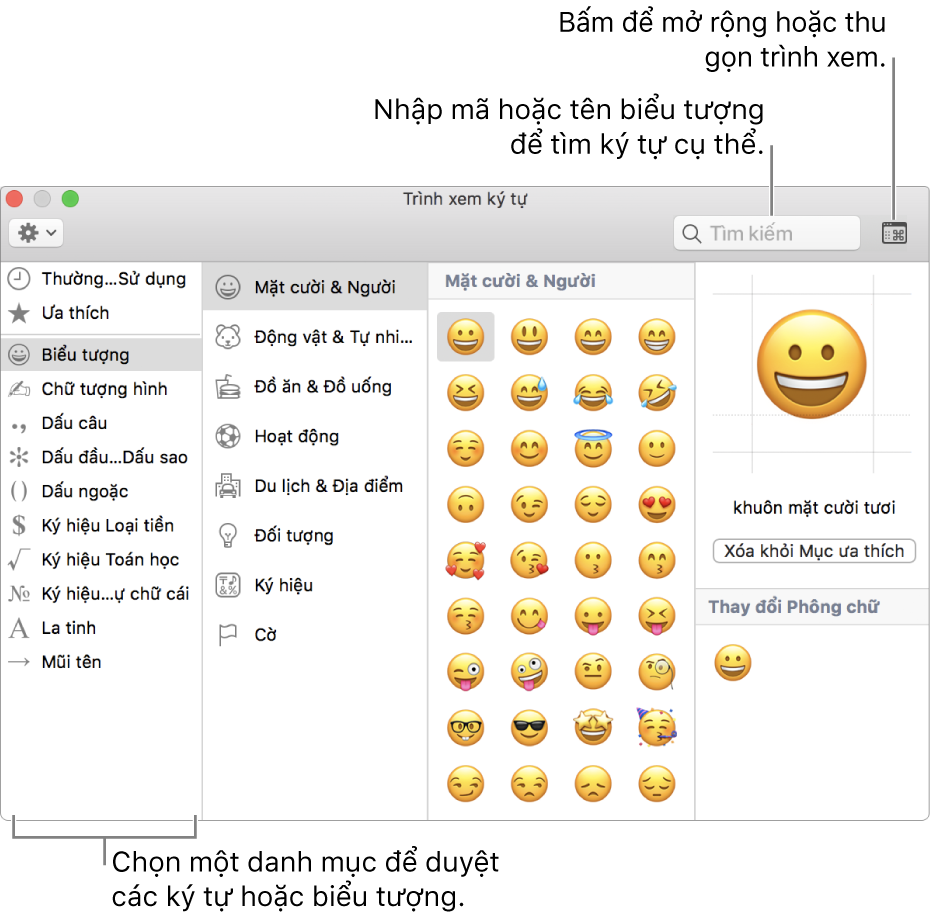
Trong ứng dụng trên máy Mac của bạn, hãy chọn Sửa > Biểu tượng & ký hiệu hoặc nhấn Control-Command-Space để mở Trình xem ký tự.
Nếu trước đây bạn đã sử dụng Trình xem Ký tự hoặc đặt tùy chọn trong tùy chọn Bàn phím để hiển thị trong menu Đầu vào, bạn cũng có thể mở từ menu đó.
Để mở tùy chọn Bàn phím, chọn menu Apple
 > Tùy chọn hệ thống, bấm vào Bàn phím, sau đó bấm vào Bàn phím.
> Tùy chọn hệ thống, bấm vào Bàn phím, sau đó bấm vào Bàn phím. Bấm nút mở rộng hoặc thu hẹp
 ở góc trên bên phải của trình xem.
ở góc trên bên phải của trình xem.Mẹo: Để tùy chỉnh Trình xem ký tự, hãy mở rộng trình xem, sau đó bấm vào menu bật lên Tác vụ
 ở góc phía trên bên trái của trình xem. Bạn có thể phóng to ký hiệu để chúng dễ xem hơn. Để thay đổi các danh mục được hiển thị trong trình xem, chọn Tùy chỉnh Danh sách, chọn hoặc bỏ chọn các danh mục, rồi bấm Xong.
ở góc phía trên bên trái của trình xem. Bạn có thể phóng to ký hiệu để chúng dễ xem hơn. Để thay đổi các danh mục được hiển thị trong trình xem, chọn Tùy chỉnh Danh sách, chọn hoặc bỏ chọn các danh mục, rồi bấm Xong.Thực hiện một trong các tác vụ sau:
Duyệt ký tự và ký hiệu: Bấm vào các nút dọc phía dưới cùng của trình xem (nếu thu hẹp) hoặc dọc theo cạnh bên trái của trình xem (nếu được mở rộng). Khi trình xem được mở rộng, các danh mục bổ sung được hiển thị.
Đối với một số biểu tượng, như biểu tượng cho người, bạn có thể bấm và giữ vào biểu tượng để xem các biến thể khác.
Tìm kiếm ký tự hoặc ký hiệu: Nhập từ hoặc cụm từ được sử dụng phổ biến (chẳng hạn như dấu chấm hỏi) hoặc mã (chẳng hạn như U+003F) vào trường tìm kiếm, sau đó nhấn Return.
Để chèn ký tự hoặc ký hiệu vào tài liệu, hãy định vị điểm chèn trong tài liệu mà bạn muốn mục xuất hiện, sau đó bấm vào mục trong trình xem. Nếu trình xem được mở rộng, bấm hai lần vào mục.
Ghi chú: Khi Trình xem ký tự được mở rộng, bạn có thể thêm nhiều ký tự cùng lúc.
Nếu máy Mac của bạn có Touch Bar, bạn có thể chạm vào
 rồi chạm vào một biểu tượng để thêm vào tài liệu.
rồi chạm vào một biểu tượng để thêm vào tài liệu.Mẹo: Để đặt ký hiệu hoặc ký tự là ưa thích, hãy mở rộng trình xem, chọn một mục sau đó bấm Thêm vào Mục ưa thích. Hoặc kéo mục trên Mục ưa thích (nếu được hiển thị) trong thanh bên.